Personalizzare le impostazioni di visualizzazione Wacom
L’utility Impostazioni di visualizzazione consente di personalizzare le impostazioni del display interattivo.
Apertura delle impostazioni di visualizzazione
- Aprire Wacom Center.
- Selezionare il dispositivo nella barra laterale Dispositivi, quindi selezionare impostazioni del display.
- Cliccare sul pulsante Avvio per accedere all’applicazione delle impostazioni del display Wacom.
- Selezionare il display da personalizzare dal menu a discesa.
- Regolare la luminosità e il contrasto in base alle esigenze.
- Selezionare un'Impostazione colore se si desidera utilizzare un particolare tipo di visualizzazione per il lavoro. Nel menu Impostazione colore:
- Selezionare un valore di Temperatura colore per rendere disponibili le opzioni Temperatura colore e Gamma.
- Selezionare un valore di Spazio colore per rendere disponibili le opzioni Spazio colore e Gamma.
- Selezionare Personalizza colore e fare clic su pulsante Imposta per aprire la finestra di dialogo Imposta colore.
- Fare clic sul pulsante Ripristina colore per ripristinare le impostazioni predefinite per le impostazioni colore.
- Fare clic sul pulsante Avanzate per modificare impostazioni aggiuntive del display.
- Fare clic sul pulsante Salva per salvare le impostazioni correnti nella finestra di dialogo.
- Premere il pulsante Ripristina per annullare qualsiasi modifica effettuata dopo l'ultimo salvataggio o le impostazioni definite prima di salvare. Le impostazioni vengono ripristinate al punto precedente.
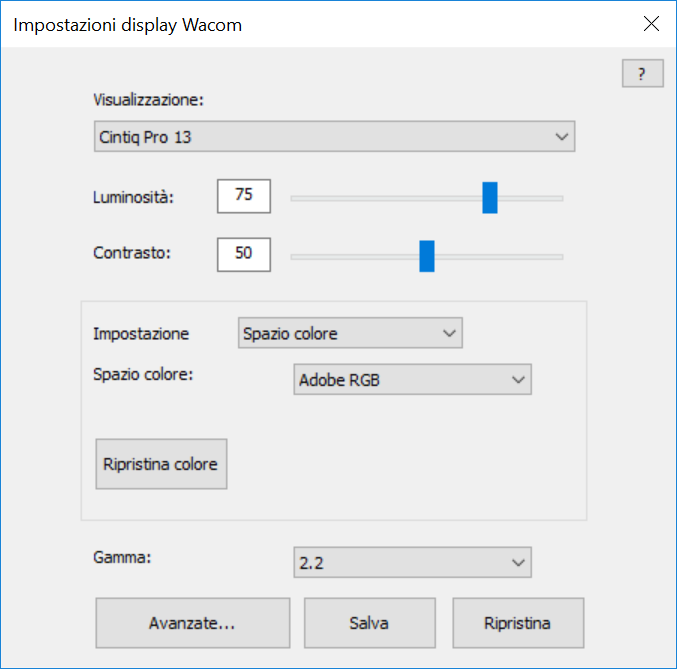
La schermata precedente è a scopo informativo; potrebbe non corrispondere alla schermata visualizzata.
Nota: Non tutte le opzioni di impostazione potrebbero essere disponibili nel display interattivo.
| | Non condividere le mie informazioni | | Cookie | | Condizioni di utilizzo | | Privacy policy |